Zoomの使い方と当日の準備
オンライン(Zoom)参加方法
Zoom(ズーム)について
Zoom(ズーム)は複数人で同時に顔を見ながら会話できるツールです。Zoom(ズーム)を使用するには、スマートフォンやパソコンといった情報通信端末が必要で、ご自宅のインターネット環境によってはご参加いただけない場合もあります。
※講座に参加するには、参加申込みが事前に必要です。
方法その1登録確認メールのリンクから参加する方法
- 事前に参加申込みフォームからお申込みがお済の方は、メールが届いています
- 参加する講座のメールを開く
- 「ミーティングに参加」を押す

-
- Zoomアプリをインストールしている方は「Zoom Meetingを開く」を押す

- Zoomアプリをインストールしていない方は「キャンセル」を押して「ブラウザから参加してください」を押す

- Zoomアプリをインストールしている方は「Zoom Meetingを開く」を押す
- 「コンピュータオーディオで参加」もしくは「他のユーザーのオーディオを聞くにはオーディオに参加してください」を押す
※許可せずに入室するとZoomから音声が聞こえない原因になります。
ミーティング画面の左下にヘッドホンアイコンと「オーディオに参加」が表示された状態です。
ヘッドホンアイコンをクリック/タップして、オーディオに参加しましょう。
オーディオ参加中はマイクアイコンと「ミュート」表示に切り替わります。

- Zoomにアクセスするので視聴開始しましょう

方法その2ZoomのミーティングIDパスコードで視聴する方法
- 事前に参加申込みフォームからお申込みがお済の方は、メールが届いています
- 参加する講座のメールを開く
- 本文の下の方に記載があります
- ミーティングID:●●● ●●●● ●●●●
- パスコード:●●●●●●
- ミーティングIDに数字を入力(適宜、名前を本名からニックネームに変更)し、「参加」を押す

- ミーティングパスコードの数字を入力し、「ミーティングに参加」を押す

- Zoomにアクセスするので視聴開始しましょう

方法その3スマホから視聴する方法
登録確認メールから視聴する方法
- 事前に参加申込みフォームからお申込みがお済の方は、メールが届いています
- 参加する講座のメールを開く
- 「ミーティングに参加」を押す

-
- Zoomアプリをインストールしている方は「会議に参加する」を押す
- Zoomアプリをインストールしていない方は「ブラウザから参加する」を押す

- 下記のような画面がでたら「参加」を押す


- Zoomにアクセスするので視聴開始しましょう

各種設定画面が表示された場合
接続手順を進めていくと、ZOOMアプリが「COOKIE」「カメラ」「マイク」などに関するアナウンスがあります。
ここで必ず「受け入れる」「OK(許可・了解)」を選択してください。(このアナウンスは、初回接続の時だけ表示されます。)
※すべてのCOOKIEをリセット」または「すべてのKOOKIEを受け入れる」を押す
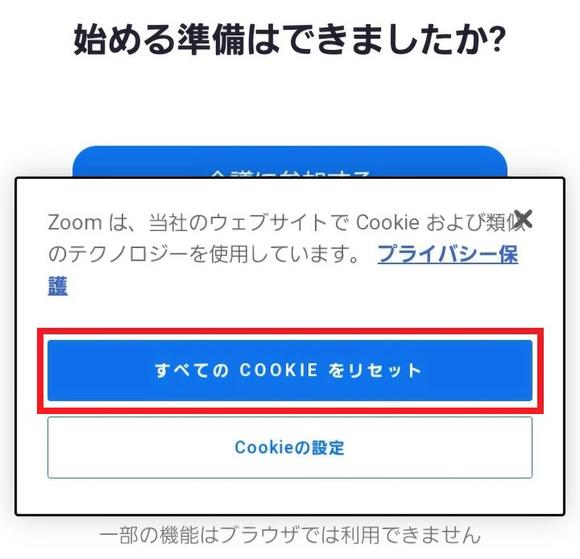
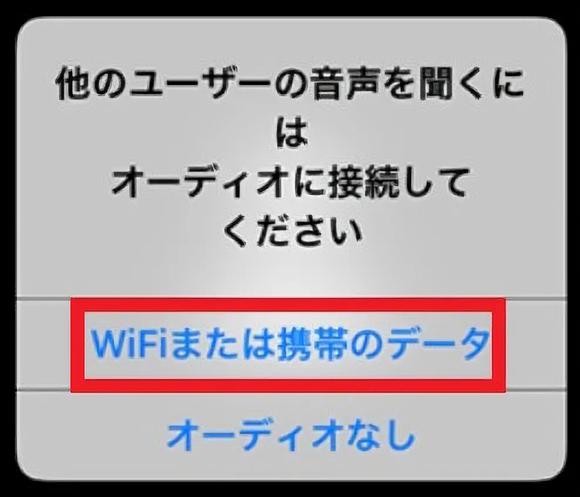
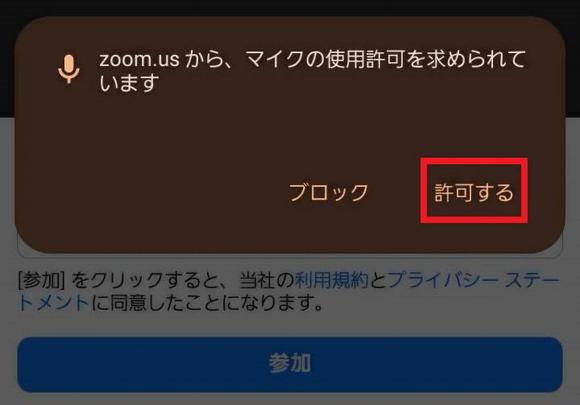
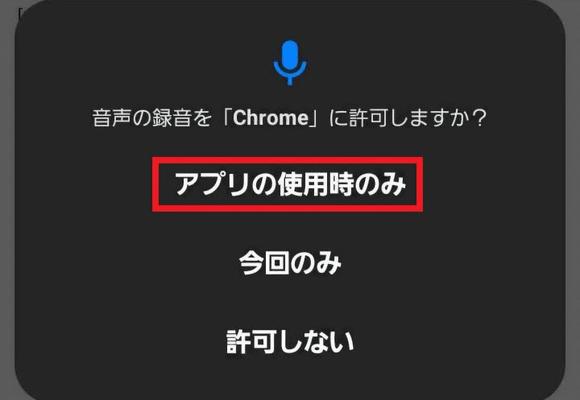
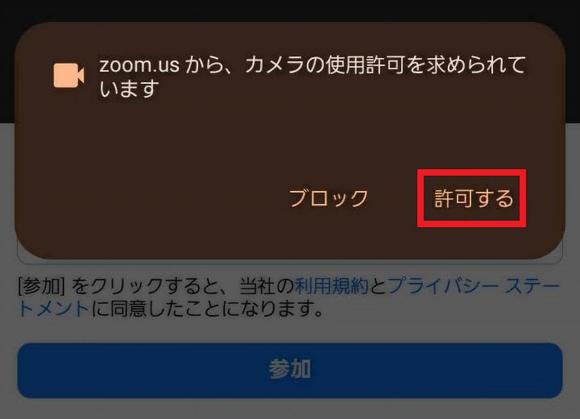
当日までの準備・設定方法
用意するもの
- お水
- 眼鏡(老眼鏡)
- パソコンやスマートフォン、タブレット
- タオル(本講座開始前30分間に簡単な運動動画が流れます)
音声やビデオを確認しましょう!
マイクやビデオの「オン/オフ」の練習を行いましょう。マイクやビデオの 「オン/オフ」は画面の下部(ここ)で 切り替えます!
音声が聞こえない時はZoomの画面もしくはパソコンの音声設定をご確認ください。
参加前の注意事項
- 当日、体温・血圧等、体調の確認をし、体調不良がある場合は運動の実施を見合わせてください。
- 運動する際は、転倒防止のため安定した椅子に座り、安全に動けるスペースの確保をお願いします。
参加中の注意事項
- 体調の変化がないか確認しましょう。
- 休憩や水分補給を行いましょう。
- 体操中は痛みを感じない程度に体を動かしてください。
- 体操中に体調不良や痛みを感じた場合は、すぐに中止し必要に応じて専門家に相談してください。
参加後の注意事項
- 終了後も水分補給や深呼吸を行いましょう。
※参加中の事故等については、責任を負いかねますので安全に留意してご参加ください。
LINEで講座の前日にお知らせ
※当日忘れないようにするためにはLINEのお友だち登録が便利です。LINEの登録方法についてはこちら(下部:LINEお友だち登録方法について)をご確認ください。
LINEの友だち登録方法
LINEのアプリを持っている⽅は、「オンラインフレイル予防講座」の公式LINEアカウントを友だち追加しましょう。下記のようにLINEのアプリ上にてを友だち追加をしてください。
友だち追加の仕⽅
- LINEのホーム画面から右上の殿立ち追加を押す。
- 真ん中の二次元コードを押して下の二次元コードを読み込み、上部に表示される青文字のURLを押す。
- 「オンラインフレイル予防講座」の公式LINEアカウントページに⾏く。
- ページに移ったら、 [追加]もしくは「友だち追加」 をタップすれば完了です。
- 早速「トーク」を押して内容を確認してみましょう!
LINEアプリのダウンロードがまだの方へ
このアカウントはLINEを使ったサービスとなりますので、下記のようにLINEのアプリをダウンロードしてください。
-
Androidをお使いの⽅
- 左の二次元コードを読み取る
- Google play ストアにて「LINE」を検索する
- お⼿持ちのスマートフォンのブラウザからLINE公式サイトにアクセスし、[ダウンロード]をタップ。
- ページに移ったら、[インストール] をタップ。
- 「Google play ストア」のLINEアプリのインストールページに⾏く。
- 「Google play ストア」上で[開く]と表⽰されればインストール 完了です。
-
iPhoneをお使いの⽅
- 「App Store」のLINEアプリのインストールページに⾏く。
- 左の二次元コードを読み取る
- App Storeにて「LINE」を検索する
- お⼿持ちのスマートフォンのブラウザからLINE公式サイトにアクセスし、[ダウンロード]をタップ。
- ページに移ったら、[⼊⼿] をタップ。
最新情報をLINEで配信中!LINE限定のお得な情報をチェックしてください。以下のリンクから公式アカウントを友だち追加できます。
「友だち追加」https://lin.ee/Wynucnl
オンライン参加をより楽しめる方法
- 顔色がよく見える、明るい場所で参加しましょう
- リアクションはわかりやすく
- 生活音が少ない静かな場所で参加しましょう。イヤホンを使うと音がよりクリアに聞こえます。
- 身だしなみはカメラが映っているところだけ整えれば OK! 上半身はおしゃれに、画面から見えない部分はリラックスして参加しましょう。
